هل يمكنني نقل نسخة WhatsApp الاحتياطية من Google Drive إلى iCloud؟.
الجزء 2. دليل خطوة بخطوة لنقل WhatsApp Backup من Google Drive إلى iCloud
ستخوض عمليات مختلفة في السعي لنقل نسخة WhatsApp الاحتياطية من محرك Google إلى iCloud. ابدأ بتنزيل نسخة WhatsApp الاحتياطية في هاتف Android الخاص بك قبل النقل إلى iPhone. عندها فقط يمكنك الآن نقل نسخة احتياطية من iPhone إلى iCloud للخطوة الأخيرة. اتبع هذه الخطوات لنقل ناجح.
الخطوة 1: استعادة نسخة WhatsApp الاحتياطية من Google Drive إلى Android.
تذكر استخدام نفس رقم الهاتف وحساب Google لأنك ستحتاج إلى كل من أجهزة Android و iPhone.
- أعد تثبيت WhatsApp في هاتف Android الخاص بك. هذا لإنشاء نسخة احتياطية جديدة من Google Drive في جهاز Android الخاص بك.
- بعد ذلك ، قم بتشغيل WhatsApp على هاتف Android وانقر على القائمة ثلاثية النقاط الموجودة في الزاوية اليمنى العليا.
- اضغط على خيار “الإعدادات” ، ثم اختر “الدردشات”.
- انتقل إلى “Chat Backup”.
- اضغط على “النسخ الاحتياطي إلى Google Drive”. اختر عدد المرات التي تريد إجراء نسخ احتياطي لمحادثاتك فيها.
- اضغط على حساب Google الخاص بك واختر الحساب الذي تريد الاشتراك فيه.
- ثم اضغط على خيار “السماح” في موجه Google Drive.
- يمكنك الآن عمل نسخة احتياطية من الدردشات الخاصة بك على الفور. اضغط على الزر “BACKUP” الأخضر للنسخ الاحتياطي إلى هاتف Android الخاص بك.
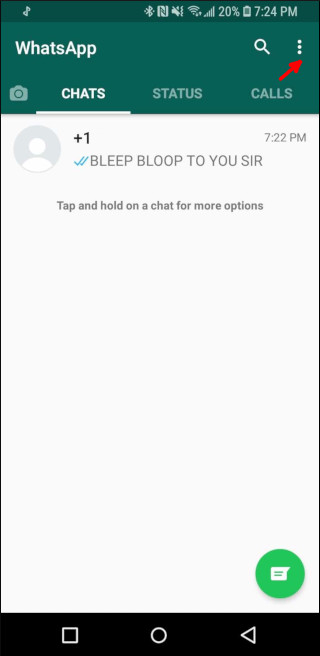
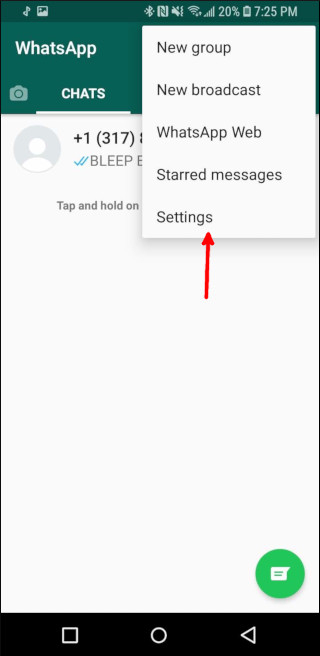
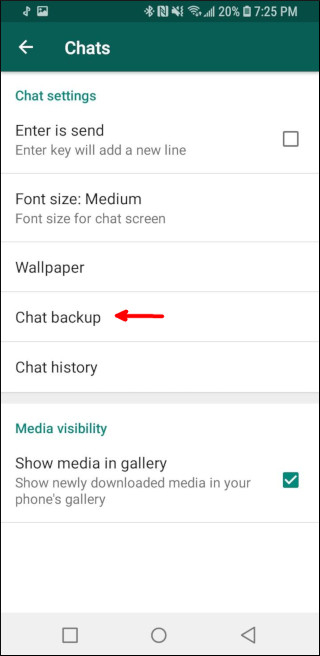
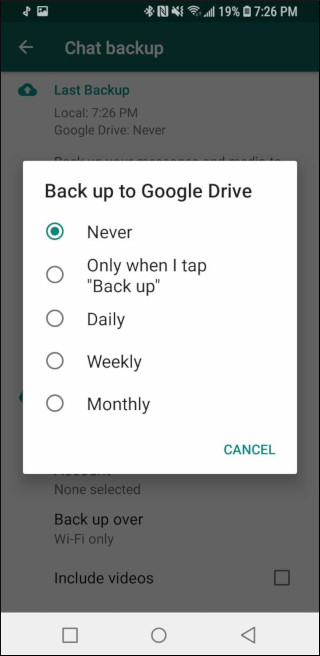
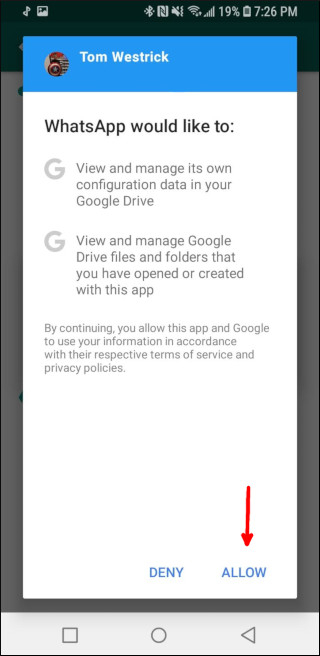
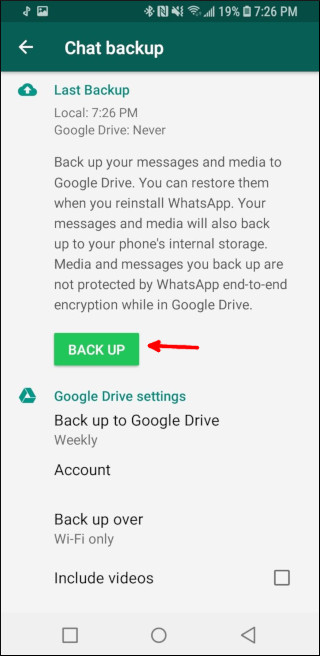
متطلبات Google Drive للنسخ الاحتياطي واستعادة البيانات
يعد النسخ الاحتياطي للبيانات في Google Drive هو الخيار الأكثر أمانًا حتى الآن. تحفظ Google بياناتك في أفضل مراكز البيانات ذات المستوى العالمي. ستجد العديد من آليات التخزين الزائدة في هذه المحاور. لذلك ، بعد قولي هذا ، لن تقوم بعمل نسخة احتياطية من بياناتك بشكل طبيعي كما هو الحال في محركات الأقراص الثابتة والأجهزة الأخرى. هناك متطلبات يجب أن تفي بها لاستخدام نظام النسخ الاحتياطي في Google Drive.
- حساب مفعل في هاتفك. قم بالتسجيل للحصول على حساب باستخدام عنوان بريدك الإلكتروني وكلمة المرور. تذكر أن هذه هي المحتويات التي تحتاجها لتسجيل الدخول متى أردت الوصول إلى حساب Google الخاص بك.
- خدمات جوجل بلاي. قم بتثبيتها في هاتفك أو الكمبيوتر المحمول لإمكانية الوصول إليها. سيتعين عليك مراعاة إصدار أعلى من أجهزة Android ، أي من Android وما فوق.
- المساحة الصحيحة. يتيح لك Google Drive حفظ الكثير من البيانات ، وبالتالي ، فأنت بحاجة أيضًا إلى مساحة كافية لنفسه. عند نفاد المساحة ، قد ينتهي الأمر بعدم مزامنة البيانات.
الخطوة 2: نقل بيانات WhatsApp من Android إلى iPhone
بالنظر إلى مدى سهولة استخدامه ، هناك أوقات معينة ستحتاج فيها إلى نقل رسائل WhatsApp من Google Drive إلى iCloud: أي من نظام تخزين Android إلى iPhone. لا يمكن تحقيق ذلك إلا من خلال أدوات الجهات الخارجية.
أداتنا الموصى بها هي MobileTrans – WhatsApp Transfer. بنقرة واحدة فقط ، يتمكن هذا التطبيق من نقل أي نوع من البيانات إلى الأجهزة بنجاح. اتبع هذه الخطوات لنقل بيانات WhatsApp من Android إلى iPhone الخاص بك.
MobileTrans – WhatsApp Transfer
انقل WhatsApp إلى أجهزة مختلفة بنقرة واحدة فقط!
- • نقل بيانات WhatsApp من iPhone / iPad / iPod إلى جميع أجهزة Android والعكس.
- • نقل بيانات Viber و Kik و WeChat و Line من iOS إلى أجهزة iOS الأخرى.
- • النسخ الاحتياطي WhatsApp وبيانات التطبيقات الاجتماعية الأخرى إلى الكمبيوتر.
- • عملية النقل سريعة وآمنة مع عدم فقدان البيانات.
4،085،556 الناس قاموا بتنزيله
 4.5 / 5 ممتاز
4.5 / 5 ممتاز
- قم بتثبيت التطبيق وتشغيله.
- قم بتوصيل أجهزة Android و iPhone بالكمبيوتر.
- انتقل إلى شاشة الكمبيوتر الرئيسية وحدد خيار “WhatsApp Transfer”. انقر على زر “WhatsApp” ثم أزرار “نقل رسائل WhatsApp”.
- انتظر حتى يتم اكتشاف هواتف Android و iPhone. يجب أن يظهر كلاهما على أنهما متصلان بجهاز الكمبيوتر الخاص بك.
- انقر فوق الزر “البدء” في الزاوية اليمنى السفلية من الشاشة. يجب أن يؤدي ذلك إلى نقل رسائل WhatsApp الخاصة بك من هاتف Android إلى جهاز iPhone.
- بعد اكتمال النقل ، ستظهر قائمة برسائل Android WhatsApp لتلك التي تم نقلها إلى جهاز iPhone الخاص بك.

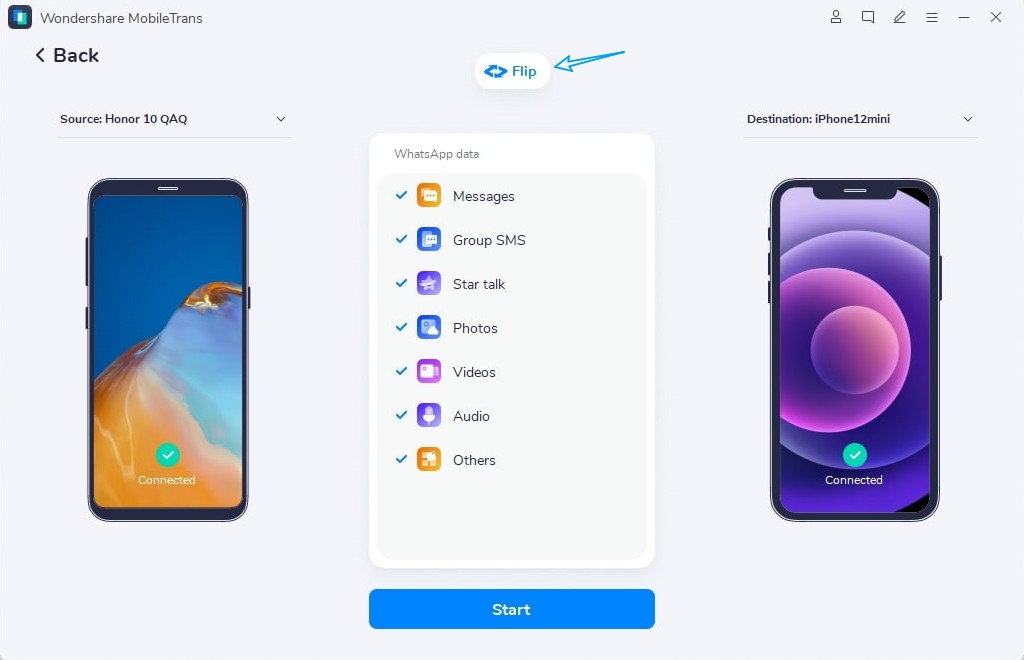
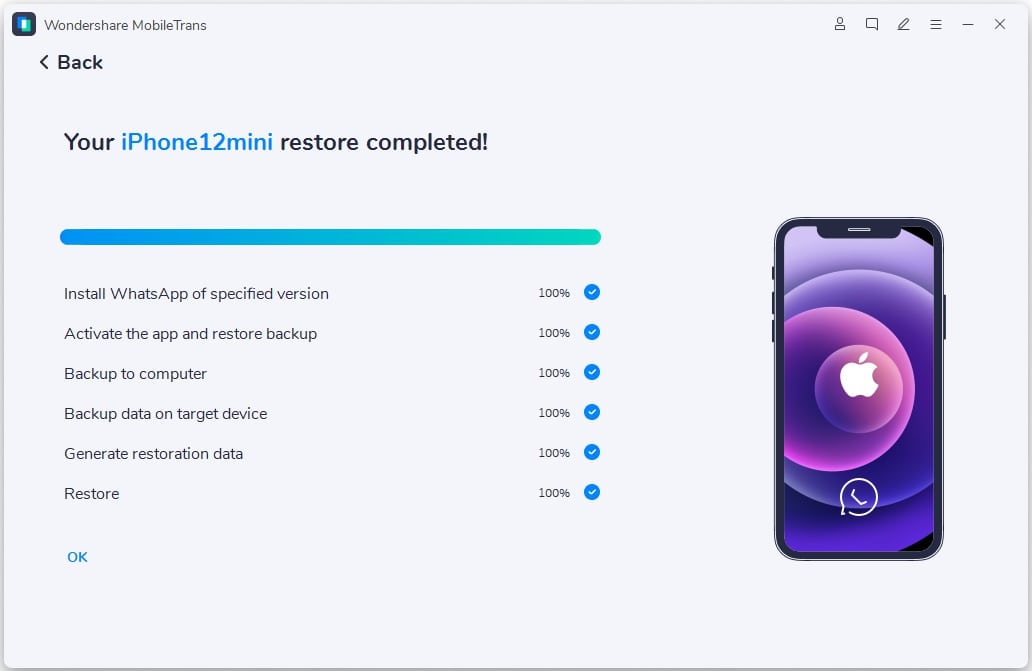
لماذا تختار MobileTrans – WhatsApp Transfer؟
MobileTrans – WhatsApp Transfer متشابك مع الميزات الكلاسيكية التي يمكنها نقل نسخة WhatsApp الاحتياطية من Android إلى iPhone بنقرة واحدة فقط. الآن يمكنك أن تشعر بالارتياح عند شراء هاتف جديد. تذكر أن بياناتك القديمة لا تنتقل تلقائيًا إلى جهازك الجديد. لهذا السبب هناك حاجة إلى تطبيق نقل WhatsApp مثل MobileTrans لنقل مثل هذه الرسائل. بصرف النظر عن وجود واجهة سهلة الاستخدام ، يمكن لهذا التطبيق إدارة محادثات WhatsApp الخاصة بك بمرونة.
- تجعل قدراته عالية التقنية النسخ الاحتياطي لدردشة WhatsApp واستعادتها لكل من iPhone و Android أسهل بكثير.
- استخدم البرنامج لنقل محفوظات دردشة WhatsApp الخاصة بك بين أجهزة iOS الخاصة بك. أيضًا ، تم تحسين النقل من Android إلى iPhone والعكس بالعكس كثيرًا باستخدام هذه الأداة.
- لا يتم استبعاد التطبيقات الاجتماعية الأخرى عندما يتعلق الأمر بنقل WhatsApp من Google Drive إلى iCloud. يمكنك الاحتفاظ بنسخة احتياطية من LINE و Viber و Wechat والعديد من التطبيقات الأخرى في نظام iOS الخاص بك.
- استخدم هذا التطبيق أيضًا لاستعادة نسخة WhatsApp الاحتياطية من iOS و Android إلى أجهزة iPad و iPod touch و iPhone و Android.
الخطوة 3: نقل بيانات WhatsApp من iPhone إلى iCloud
سيؤدي استخدام WhatsApp iPhone إلى نسخ البيانات احتياطيًا تلقائيًا إلى iCloud. لهذا السبب يمكنك الوصول إلى معظم بياناتك حتى بعد التبديل إلى iPhone جديد. ومع ذلك ، ستحتاج في بعض الأحيان إلى نقل بيانات WhatsApp الخاصة بك من iPhone إلى حساب iCloud الخاص بك في حالة تعذر مزامنتها.
- افتح “الإعدادات” في جهاز iPhone الخاص بك واضغط على اسمك. قم بالتمرير لأسفل القائمة وسترى خيار iCloud.
- اختر iCloud وقم بتمكين iCloud.
- أولاً ، قم بتسجيل الدخول إلى حساب iCloud.com الخاص بك.
- بعد ذلك ، انتقل إلى قسم “الإعدادات” وحدد خيار “iCloud”.
- تأكد من تمكين قسم “النسخ الاحتياطي إلى iCloud”. ثم حدد خيار “النسخ الاحتياطي الآن” لنقل بيانات WhatsApp إلى iCloud.
استنتاج
تحتاج إلى نقل البيانات من جهاز إلى آخر لأسباب مختلفة. لذا ، سواء كنت تريد نقل نسخة WhatsApp الاحتياطية من محرك Google إلى iCloud أو Android إلى iPhone ، فإن MobileTrans – WhatsApp Transfer موجود هنا لإرشادك. يوفر معالجة آمنة لنقل محادثات WhatsApp الخاصة بك وكذلك النسخ الاحتياطي والاستعادة.
تنزيل مجاني تنزيل مجاني
هل كان المقال مفيداً؟شاركه مع أصدقائك ولا تنسى لايك والتعليق
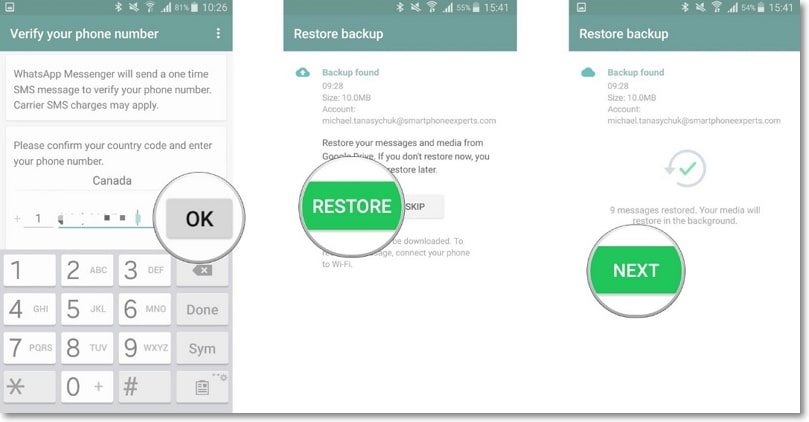
Leave a Reply